O Apple Watch pode ser usado para monitorar saúde e atividades, mas também serve como braço estendido do iPhone. Isso significa que você pode visualizar facilmente e possivelmente interagir com as notificações por meio delas, o que definitivamente pode ser útil. Além de tudo isso, você também pode controlar os minutos e alarmes do iPhone no seu Apple Watch. Isso significa que se você definir uma contagem regressiva em forma de minuto ou despertador em seu telefone Apple, a notificação também aparecerá no Apple Watch em um horário específico. Portanto, se você não estiver com seu iPhone no momento, poderá adiar ou desligar os minutos ou alarmes usando o Apple Watch.
Poderia ser Interessa você
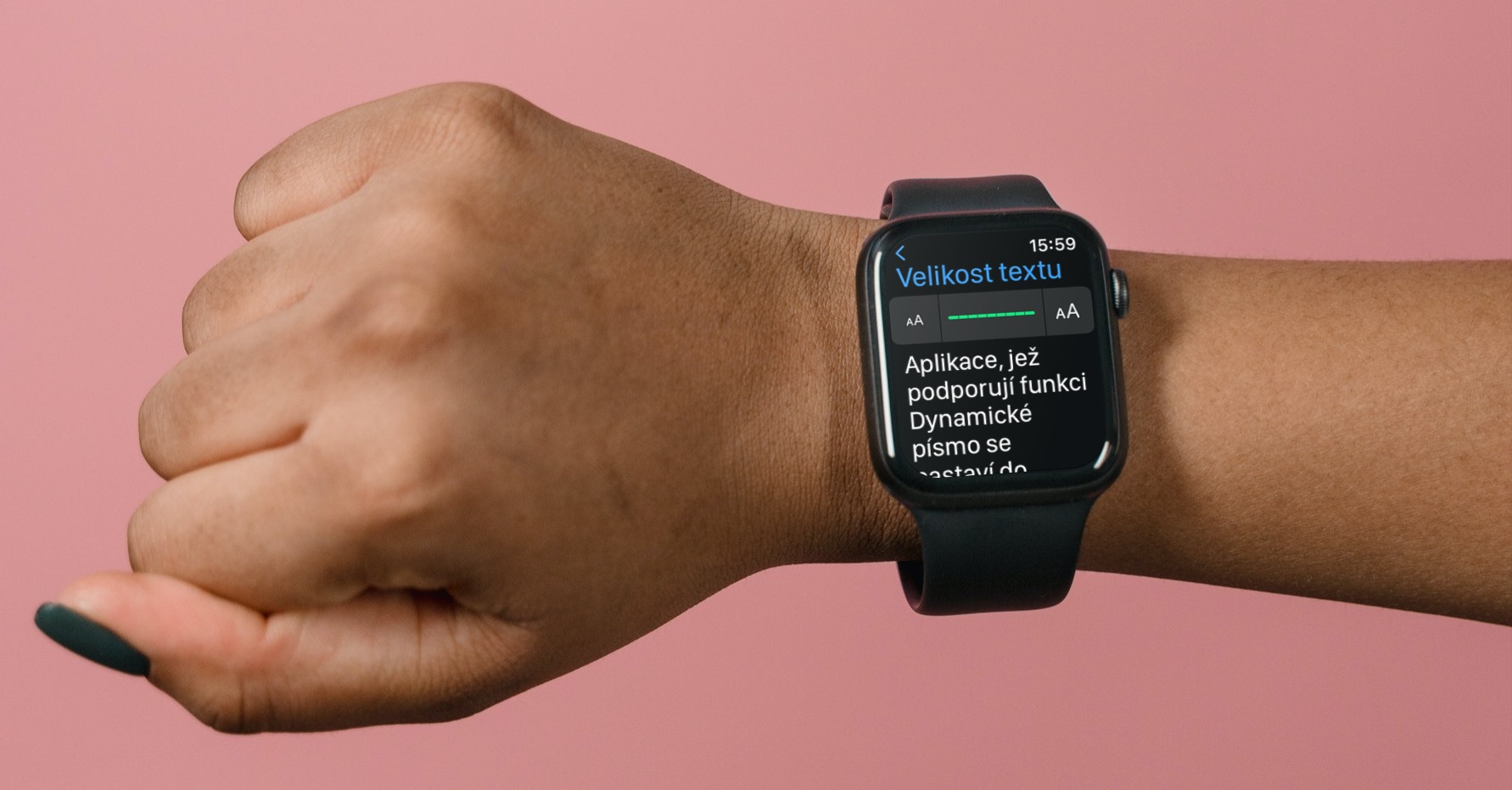
Como (des)ativar a sincronização de minutos e alarmes do iPhone no Apple Watch
Gostaria de começar a sincronizar minutos e alarmes do iPhone para o Apple Watch para poder trabalhar com eles a qualquer hora e em qualquer lugar? Alternativamente, gostaria de desativar esta função porque deseja ter minutos e alarmes em cada dispositivo separadamente? Seja qual for o caminho que você escolher, todo o processo de (des)ativação é muito simples. Você só precisa prosseguir usando o seguinte procedimento:
- Primeiro, você precisa acessar o aplicativo nativo do seu iPhone Assista.
- Depois de fazer isso, vá para a seção no menu inferior Meu relógio.
- Então mova uma peça abaixo, onde encontrar e clicar na caixa Relógio.
- Aqui, então desça novamente, quando necessário (des)ativar Enviar notificações do iPhone.
Usando o procedimento acima, você pode (des)ativar facilmente a sincronização de minutos e alarmes do iPhone no seu Apple Watch. Se você ativá-lo, o Apple Watch irá notificá-lo sobre os temporizadores e alarmes definidos no seu iPhone, para que você possa adiar e encerrá-los remotamente. Se você desativá-lo, todos os minutos e alarmes do iPhone e do Apple Watch serão separados, para que você possa adiá-los ou encerrá-los no dispositivo em que os configurou.

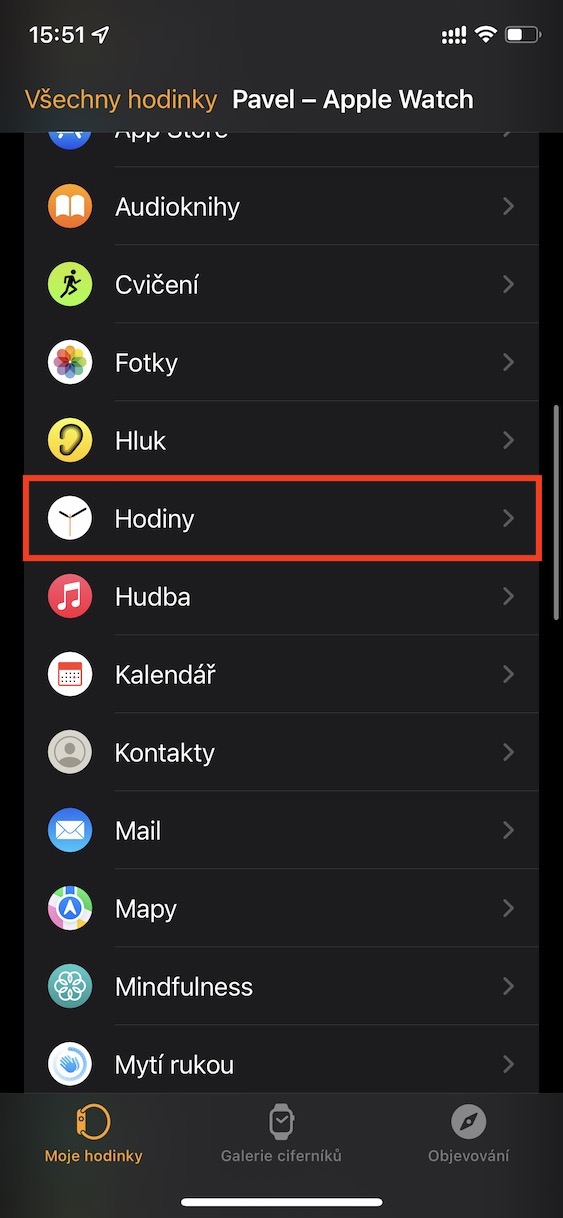
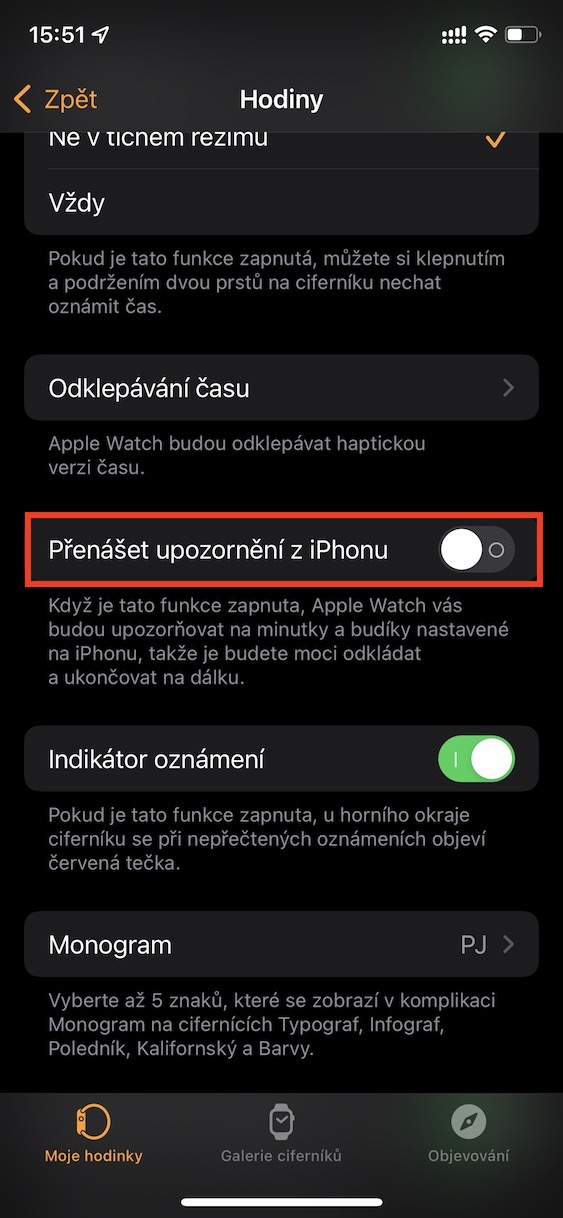
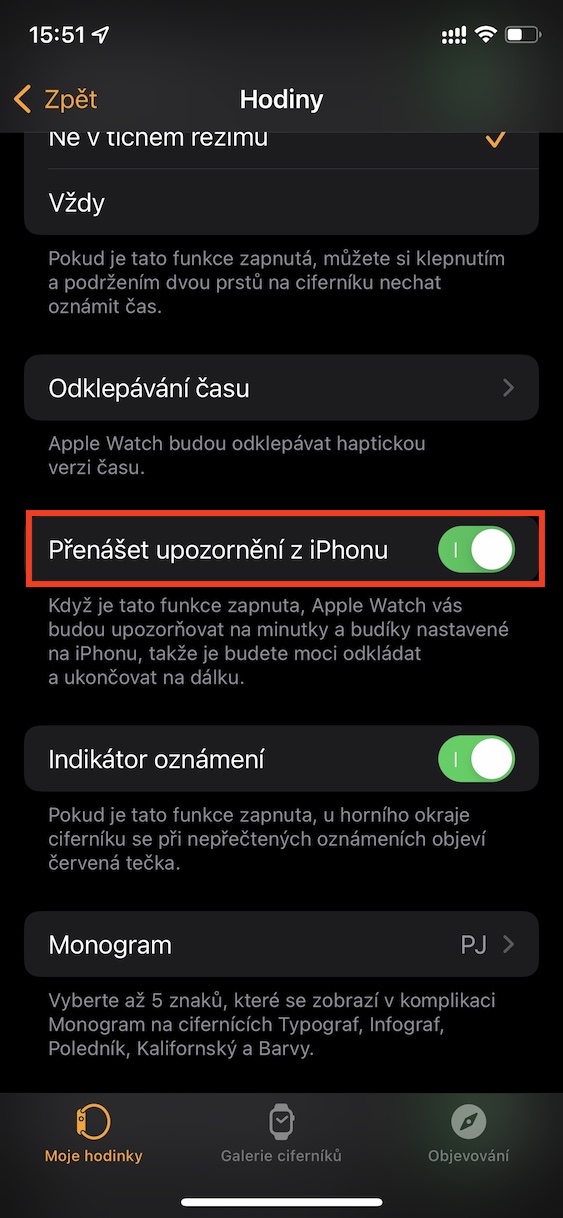
Mas se eu usar o relógio durante a noite, ele ainda vai para o relógio. Então não adianta